Comment valider le schéma JSON-LD du champ de recherche WordPress Sitelinks ? Conseils pour modifier l'URL de la page de recherche
Publié: 2020-04-25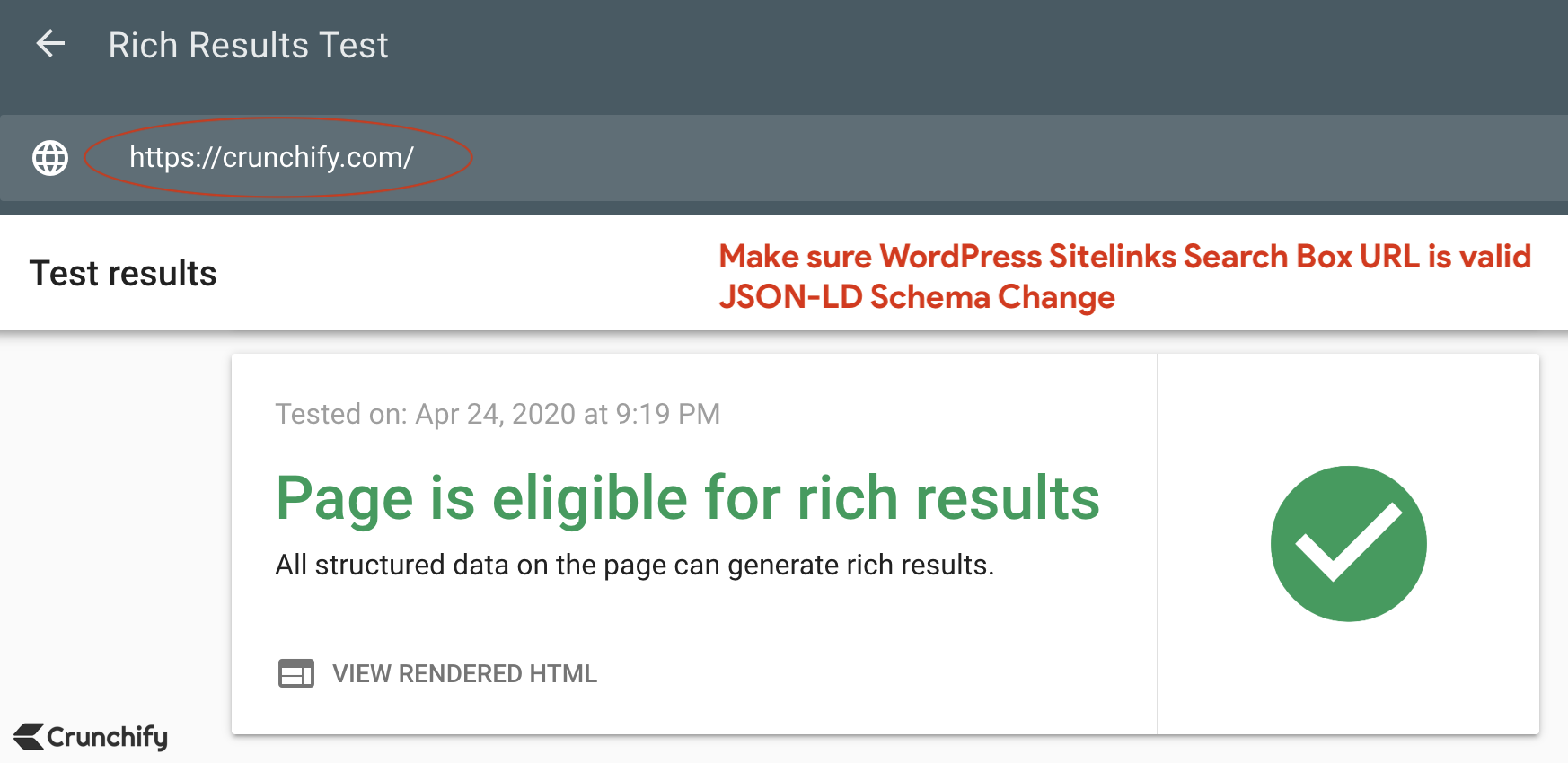
Google prend en charge par défaut le Sitelinks search box . Mais nous devons nous assurer qu'il est correctement configuré sur le site WordPress.
Qu'est-ce que le champ de recherche des liens annexes ?
Comme vous le voyez ci-dessous, le champ de recherche Sitelink est un champ de recherche qui aide les utilisateurs à rechercher très rapidement n'importe quel terme.
Ils n'ont pas besoin d'aller sur votre site pour effectuer une recherche. Le résultat apparaît sur la page de résultats de recherche Google (SERP) elle-même.
Il donne à l'utilisateur des suggestions de recherche en temps réel.
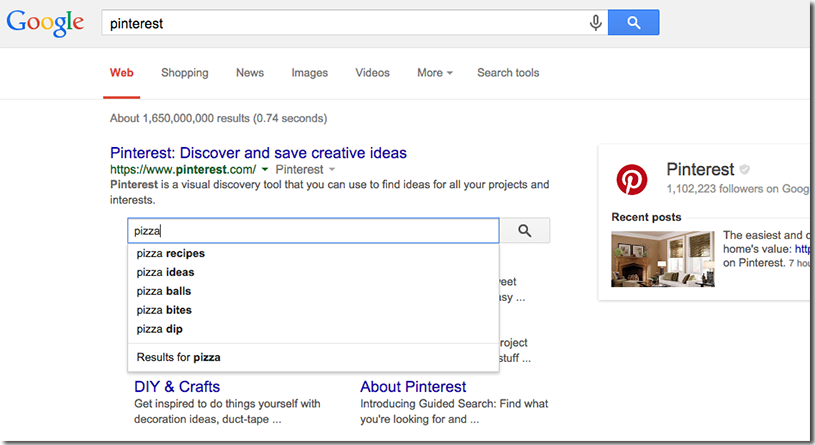
Aujourd'hui, sur Crunchify, en examinant d'autres problèmes, nous avons constaté que notre champ de recherche broken était défectueux.
Cela a pris du temps, mais nous avons corrigé l'URL du champ de recherche des liens annexes sur Crunchify. Je voudrais partager les mêmes conseils avec tous les lecteurs de Crunchify.
Étape 1. Installer le plugin SEO WordPress
Assurez-vous d'avoir installé le plugin Yoast SEO WordPress. Tout en un SEO Pack prend également en charge JSON-LD et la prise en charge de la boîte de recherche Sitelinks par défaut.
Nous utilisons le même depuis quelques années et jusqu'à présent, c'est bon. Par défaut, le plugin Yoast SEO ajoute JSON-LD schema markup sur chacune de vos pages. Activez simplement le plugin et vous êtes prêt à attendre votre page de recherche personnalisée.
Qu'est-ce que JSON-LD ?
JSON-LD signifie
JavaScript Object Notation for Linked Data, qui se compose de tableaux multidimensionnels).
Voici un exemple JSON-lD de home page de Crunchify :
|
1 2 3 4 5 6 7 8 9 10 11 12 13 14 15 16 17 18 19 20 21 22 23 24 25 26 |
{ "@context" : "https://schema.org" , "@graph" : [ { "@type" : "WebSite" , "@id" : "https://crunchify.com/#website" , "url" : "https://crunchify.com/" , "name" : "Crunchify" , "inLanguage" : "en-US" , "description" : "Largest free Technical and Blogging resource site for Beginner. We help clients transform their great ideas into reality!" , "potentialAction" : [ { "@type" : "SearchAction" , "target" : "https://crunchify.com/search/?q={search_term_string}" , "query-input" : "required name=search_term_string" } ] } , { "@type" : "CollectionPage" , "@id" : "https://crunchify.com/#webpage" , "url" : "https://crunchify.com/" , "name" : "Crunchify \u2022 Largest free Technical and Blogging resource site for Beginner. We help clients transform their great ideas into reality!" , "isPartOf" : { "@id" : "https://crunchify.com/#website" } , "inLanguage" : "en-US" , "description" : "Largest free Technical, Blogging resource site for Beginners. We help clients transform their great ideas into reality!" } ] } |
Voici un exemple de JSON-LD sur un exemple d' blog post :
|
1 2 3 4 5 6 7 8 9 10 11 12 13 14 15 16 17 18 19 20 21 22 23 24 25 26 27 28 29 30 31 32 33 34 35 36 37 38 39 40 41 42 43 44 45 46 47 48 49 50 51 52 53 54 55 56 57 58 59 |
{ "@context" : "https://schema.org" , "@graph" : [ { "@type" : "WebSite" , "@id" : "https://crunchify.com/#website" , "url" : "https://crunchify.com/" , "name" : "Crunchify" , "inLanguage" : "en-US" , "description" : "Largest free Technical and Blogging resource site for Beginner. We help clients transform their great ideas into reality!" , "potentialAction" : [ { "@type" : "SearchAction" , "target" : "https://crunchify.com/search/?q={search_term_string}" , "query-input" : "required name=search_term_string" } ] } , { "@type" : "ImageObject" , "@id" : "https://crunchify.com/step-by-step-guide-to-enable-https-or-ssl-correct-way-on-apache-tomcat-server-port-8443/#primaryimage" , "inLanguage" : "en-US" , "url" : "https://cdn.crunchify.com/wp-content/uploads/2020/04/Apache-tomcat-running-on-port-8443-over-HTTPS.png" , "width" : 1261 , "height" : 451 , "caption" : "Apache tomcat running on port 8443 over HTTPS" } , { "@type" : "WebPage" , "@id" : "https://crunchify.com/step-by-step-guide-to-enable-https-or-ssl-correct-way-on-apache-tomcat-server-port-8443/#webpage" , "url" : "https://crunchify.com/step-by-step-guide-to-enable-https-or-ssl-correct-way-on-apache-tomcat-server-port-8443/" , "name" : "Step by Step guide to Enable HTTPS or SSL correct way on Apache Tomcat Server - Port 8443 \u2022 Crunchify" , "isPartOf" : { "@id" : "https://crunchify.com/#website" } , "inLanguage" : "en-US" , "primaryImageOfPage" : { "@id" : "https://crunchify.com/step-by-step-guide-to-enable-https-or-ssl-correct-way-on-apache-tomcat-server-port-8443/#primaryimage" } , "datePublished" : "2020-04-24T06:08:30+00:00" , "dateModified" : "2020-04-24T17:44:01+00:00" , "author" : { "@id" : "https://crunchify.com/#/schema/person/b40f3806c0a1ef3372253a9198e0562f" } , "description" : "It's been almost 12 years I started using Apache Tomcat. I believe when I did my 1st under grade project, it was on Tomcat version 1.x. Now it's already" , "potentialAction" : [ { "@type" : "ReadAction" , "target" : [ "https://crunchify.com/step-by-step-guide-to-enable-https-or-ssl-correct-way-on-apache-tomcat-server-port-8443/" ] } ] } , { "@type" : [ "Person" ] , "@id" : "https://crunchify.com/#/schema/person/b40f3806c0a1ef3372253a9198e0562f" , "name" : "App Shah" , "image" : { "@type" : "ImageObject" , "@id" : "https://crunchify.com/#authorlogo" , "inLanguage" : "en-US" , "url" : "https://secure.gravatar.com/avatar/d8c1b220ca438566d5e5d0e70be7ef5e?s=96&d=mm&r=g" , "caption" : "App Shah" } , "description" : "I'm an Engineer by profession, Blogger by passion & Founder of Crunchify, LLC, the largest free blogging & technical resource site for beginners. Love SEO, SaaS, #webperf, WordPress, Java. With over <a href=\"https://crunchify.com/advertise/\" target=\"_blank\" rel=\"noopener noreferrer\">16 millions+</a> pageviews/month, Crunchify has changed the life of over thousands of individual around the globe teaching Java & Web Tech for FREE. Get latest update on <a target=\"_blank\" href=\"https://www.facebook.com/Crunchify\" class=\"crunchify-social-icon-facebook\" rel=\"noopener noreferrer\"><i class=\"fab fa-facebook\" style=\"margin: 0px 5px\"></i></a> and <a target=\"_blank\" href=\"https://twitter.com/Crunchify\" class=\"crunchify-social-icon-twitter\" rel=\"noopener noreferrer\"><i class=\"fab fa-twitter\" style=\"margin: 0px 0px 0px 5px;\"></i></a>.\r\n\r\n<div style=\"clear:both\"></div>" , "sameAs" : [ "https://facebook.com/Crunchify" , "https://twitter.com/Crunchify" ] } ] } |

Étape 2. Valider l'URL de recherche des liens annexes
Assurez-vous que correct Sitelinks search URL . Les lignes 10 à 14 sont mises en surbrillance dans le code ci-dessus. Veuillez vérifier.
Par défaut, Yoast SEO ajoute sous l'URL.
-
"target": "https://crunchify.com/?s={search_term_string}"
Note:Si vous n'avez pas configuré la recherche personnalisée Google, tout va bien. Vous n'avez rien à modifier. Mais je suggérerais d'utiliser la configuration des résultats de recherche personnalisée Google basée sur les 6 dernières années d'expérience. L'expérience utilisateur et la qualité des résultats de recherche sont bien meilleures que la recherche Google par défaut.
Étape 3. Modifier l'URL de recherche cible
Sur Crunchify, nous utilisons la configuration de la recherche personnalisée Google. Et donc l'URL cible par défaut ne fonctionnera pas pour nous.
Notre URL de recherche personnalisée est :
-
https://crunchify.com/search/?q=java
Comment changer l'URL dans le balisage de schéma de Yoast SEO ?
Ajoutez l'extrait de code ci-dessous au fichier functions.php de votre thème et enregistrez les modifications.
|
1 2 3 4 5 |
// Yoast - change ld+json search url function crunchify_change_json_ld_search_url ( ) { return trailingslashit ( home_url ( ) ) . 'search/?q={search_term_string}' ; } add_filter ( 'wpseo_json_ld_search_url' , 'crunchify_change_json_ld_search_url' ) ; |
Cet extrait de code remplacera et mettra à jour l'URL de recherche correcte :
Voici une URL mise à jour :
-
"target": "https://crunchify.com/search/?q={search_term_string}"
Étape 4. Attendre quelques semaines
Il est maintenant temps d'attendre quelques semaines et de vérifier à nouveau le résultat dans la page de résultats de recherche Google. Vérifiez le résultat en direct. Nous avons apporté des modifications le 24 avril 2020 et Google a commencé à reconnaître le changement d'URL immédiatement après cela.
Voici une URL : https://search.google.com/search-console/sitelinks-searchbox. Sélectionnez une propriété et vous devriez voir le résultat.
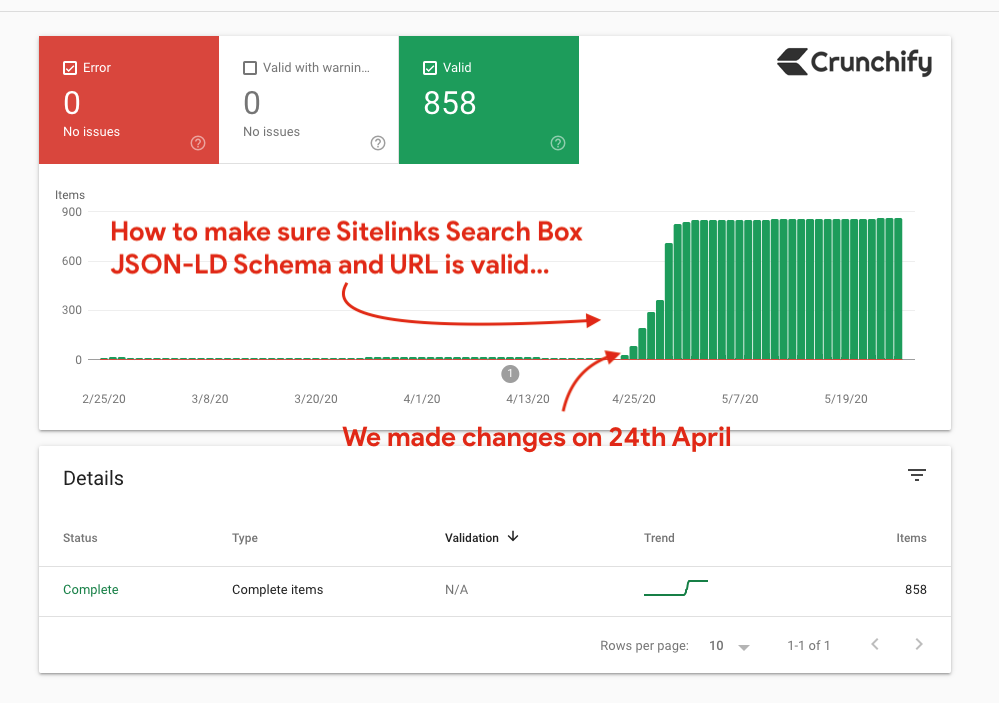
Voici un exemple de résultat de recherche Crunchify Sitelink.
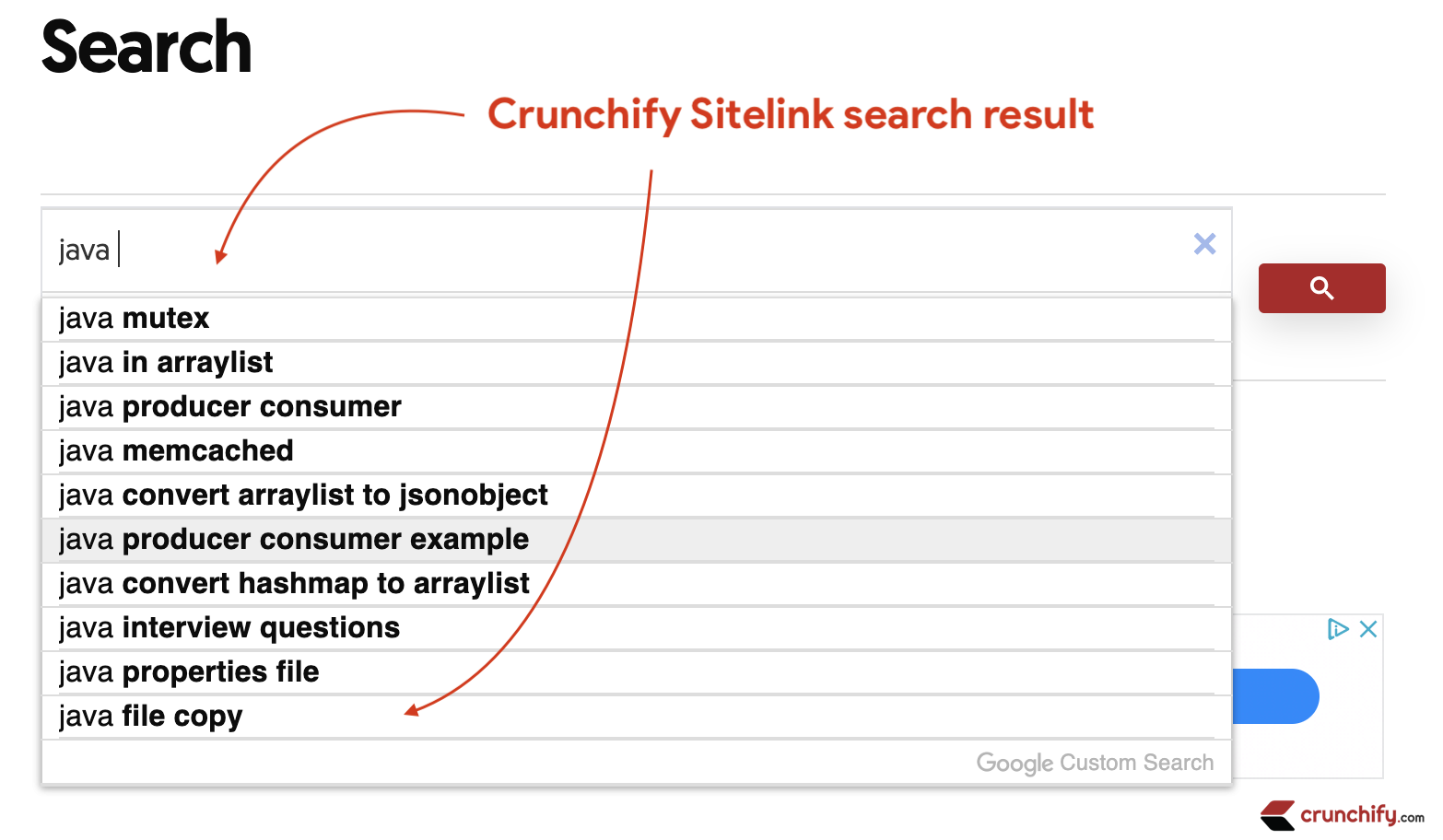
Voici plus de détails :
Vous souhaitez en savoir plus sur les données structurées ?
Où l'insérer dans une page ?
JSON-LD ?@JohnMu vous a couvert sur #AskGoogleWebmasters de cette semaine !Découvrez-le → https://t.co/b7utqUQf0m pic.twitter.com/iYxgtZGRrr
– Webmasters Google (@googlewmc) 11 septembre 2019
J'espère que ce didacticiel vous aidera à résoudre tout problème que vous pourriez avoir avec le balisage de schéma de la zone de recherche JSON-LD Google Sitelinks. Bon blog.
